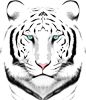Beiträge: 397
Registriert seit: Dec 2010
Bewertung:
2
Hi Leute
Mal ne kleine Frage zum iTunes
Und zwar synce ich mein iPhone (4er mit 32 GB und 4.1 Software) ausschließlich mit meinem iTunes auf meinem Laptop
Jetzt fragt mich aber mein iTunes seit ein paar Tagen immer wieder, ob ich es akivieren will
Bis vor ein paar Tagen war aber alles ganz normal aktiviert und eingestellt
Wenn ich jetzt mal auf den falschen Knopf komme, dann werden gleich alles 42 Apps gelöscht (sagt mir zumindest mein iTunes)
Also ist die Frage, wie ich das wieder hin bekomme ...
Kann mir da einer von euch helfen ???
Beiträge: 142
Registriert seit: Sep 2009
Bewertung:
22
Wenn du, wie du sagst, dein iPhone immer brav syncst über iTunes, solltest du doch alle 42 Apps auch in der iTunes Mediathek haben, und somit nachher einfach wieder drauf syncen können.
Beiträge: 397
Registriert seit: Dec 2010
Bewertung:
2
Naja, die meisten zumindest
Ich habe ja auch einige drauf, die ich mit Cydia installiert habe, wie einen Wifi HD oder auch PdaNet (macht das iPhone zum W-Lan Router)
Ich verstehe nur nicht, wieso das nicht dauerhaft aktiviert bleibt
Wenn es am anfang angezeigt wird, muss ich dann meine Accountdaten eingeben und dann zeit es mir unten nicht den Button "Aktivieren" an, sondern "Deaktivieren"
Das ist schon sehr komisch ...
Trotzdem funktioniert es
Das aber jedesmal einzugeben ist schon nervig ...
Beiträge: 1
Registriert seit: Jan 2011
Bewertung:
0
ist bei mir genauso. hab sogar schon apps irgendwie verloren. aber ich hab nen ipod 2.gen. iOS 4.2.1. meine sis hat nen ipod nano 5.gen, iOS unbekannt. ich kann noch nich ma iTunes löschen!!!!!!! ich brauch die apps wieeeeeeder!!!!!
Beiträge: 30.543
Registriert seit: Feb 2010
Bewertung:
929
iTunes-Apps kannst du jederzeit wieder kostenlos laden und musst sie nicht nochmal bezahlen.
Beiträge: 142
Registriert seit: Sep 2009
Bewertung:
22
Zudem werden bei einem Sync mit einer cleanen Datenbank auch keine Cydia Apps gelöscht, soweit ich weiß.
Beiträge: 397
Registriert seit: Dec 2010
Bewertung:
2
Na das ist doch nur nebensache
Das wichtigste ist, dass ich nicht jedesmal wieder neu aktivieren muss
Selbst wenn ich das iTunes nur mal kurz aus mache und direkt wieder starte, will er sofort wieder ne Freigabe haben ...
Hängt euch doch bitte nicht an den Cydia oder nicht cydia Apps auf
Wichtig für mich ist die Freigabe
Beiträge: 142
Registriert seit: Sep 2009
Bewertung:
22
Du musst dein iPhone bei jedem mal wieder neu für deinen Computer freigeben?
Also es geht um die Aktivierung des iPhones im iTunes account, nicht um Die "Netz"-Aktivierung?
Beiträge: 397
Registriert seit: Dec 2010
Bewertung:
2
hhmmmm
Weiss leider nicht genau, was du meinst
Ich erkläre es nochmal schritt für schritt von vorne
Ich mache meine iTunes an
iTunes verbindet dann ganz normal zum Store
Danach stecke ich das iPhone an das Kabel an
Dann fängt er an zu syncronisieren und macht die Kontakte, Kalender usw. durch
Danach spuckt er mir bei Punkt 3 von 5 (Apps für die Syncronisierung bestimmen) den folgenden Fehler aus
"Dieser Computer ist nicht mehr für die Verwendung von Apps aktiviert, die auf dem iPhone "..." installiert sind. Möchten Sie diesen Computer für die Wieder von im iTunes Store gekauften Artikel aktivieren ?"
Dadrunter steht noch folgendes
"Wenn Sie diesen Computer nicht aktivieren, werden 46 Apps, inkl. "..." , und die dazugehörigen Daten, von Ihrem iPhone gelöscht"
Beiträge: 142
Registriert seit: Sep 2009
Bewertung:
22
Log dich mal in iTunes mit deinem Account ein, und dann gehste oben in der Leiste auf Store-> Diesen Computer aktivieren.
Beiträge: 49.670
Registriert seit: Jul 2008
Bewertung:
1.308
Starte mal iTunes und aktiviere Deinen Account. Danach beendest Du iTunes.
Dann löscht Du die beiden VERSTECKTEN* Dateien im SC Info ordner
Bei XP:C:\Dokumente und Einstellungen\All Users\Anwendungsdaten\Apple Computer\iTunes\SC Info
Unter Vista und Win7: C:\ProgramData\Apple Computer\iTunes\SC Info
Danach Computer und iTunes neu starten, aktivieren und dann sollte es klappen.
*Versteckte Dateien sichtbar machen:
Win Vista/Win 7:
Wähle "Start" > "Computer",dort "Organisieren" > "Ordner- und Suchoptionen",klicke auf die Registerkarte "Ansicht", vergewisse Dich, dass im Fensterbereich "Erweiterte Einstellungen" unter "Versteckte Dateien und Ordner" die Option "Alle Dateien und Ordner anzeigen" ausgewählt ist.
Win XP:
Öffne im Desktop- oder Startmenü den Arbeitsplatz, klicken im Menü "Extras" auf "Ordneroptionen", dann auf die Registerkarte "Ansicht". Vergewissere Dich, dass im Bereich "Erweiterte Einstellungen" unter "Versteckte Dateien und Ordner" die Option "Alle Dateien und Ordner anzeigen" ausgewählt ist.
-> Anmeldung zum Test der iOS 9-Betas bitte per PM <-
Beiträge: 397
Registriert seit: Dec 2010
Bewertung:
2
04.01.2011, 22:56
(Dieser Beitrag wurde zuletzt bearbeitet: 04.01.2011, 22:57 von
TurboIce.)
Danke dir Falko
Ich werde das morgen ausprobieren, wenn ich wieder am Laptop sitze ...
Ich habe übrigens Windows 7, aber auch dafür ist ja alles erklärt
Beiträge: 397
Registriert seit: Dec 2010
Bewertung:
2
So
Hab jetzt doch nochmal meinen Lappi angeschmissen und es hat funktioniert
Ich hoffe nur, dass es auch dabei bleibt
Danke euch vielmals !!!